Wie installiere ich dekorative Fonts?
Hallo, meine Lieben (:
Heute habe ich mehr oder weniger ein DiY für euch. Vielmehr ist es ein kleines How-To für euren Blog und eure Bildbearbeitung. Euer schönes Bild ist geschoßen, doch trotzdem etwas kahl? Es gibt nix besseres, als das Ganze mit einer passenden Schrift (/Font) auf-zu-pimpen! Das gibt dem Bild den letzten, vielleicht auch passenden Schliff.
Natürlich lassen sich so nicht nur einfache Fotos, sondern auch Collagen oder gleich euer ganzes Bloglayout positiv verschönern.
Alles, was ihr dazu braucht ist eigentlich ein gutes „Entpack-Programm“, wie zum Beispiel Win-Zip, 7rar und Co. und die Kenntnis dieses kleinen Tutorials. Die Programme bekommt ihr z.B. hier .
Aber zu allererst braucht ihr eine Schrift, die euch gefällt und die ihr somit installieren wollt. Diese könnt ihr natürlich googlen (ist aber schwer, solange ihr keinen konkreten Namen habt :p) oder noch viel besser – direkt auf dafont.com schauen. Dafont ist zwar eine englischsprachige, aber leicht zu handhabende Plattform, auf der ihr knapp 25 000 Fonts zur Auswahl habt, die ihr schön und praktisch durchforsten könnt 😀 Dazu müsst ihr auch nicht registriert sein. Da 25 000 allerdings ein bisschen viel ist, zeige ich euch erst einmal, wie ihr die Seite bedienen könnt.
Falls ihr bereits den Namen einer Schrift habt, die ihr unbedingt haben wollt, so gebt sie einfach oben in die Suche ein, dann werdet ihr schnell fündig.
Aber wie gesagt, wenn man neue Schriften sucht, hat man im Normalfall keinen Namen parat, gell?
Also weiter im Text.
Wie ihr oben sehen könnt, habt ihr dieses riiiiesige Auswahlfeld direkt relativ mittig von der Seite. Mit diesem Feld könnt ihr eure Suche schon einmal eingrenzen. Was für eine Art Schrift sucht ihr? Eher etwas Old School mäßiges, oder eher eine Handschrift? Etwas außergewöhnliches oder etwas schlichtes?
Falls ihr euch noch nicht wirklich entscheiden könnt, klickt euch einfach mal ein wenig durch die einzelnen Kategorien. Die ersten Seiten schaffen meistens einen sehr guten Überblick über die Schriften, bzw. die Art der Schriften, die ihr dort vorfinden könnt.
Kommen wir zum nächsten Schritt (falls ihr auch schon eine Schrift gefunden habt, die euch gefällt, könnt ihr den Schritt eigentlich überspringen :D):
Ich habe als Beispiel die Kategorie „Handwritten“ ausgewählt. Um nun die Auswahl der möglicherweise passenden Schrift zu erleichtern, könnt ihr einen Text eurer Wahl in den Preview Kasten in jeder Kategorie eingeben. Auch die Größe der Darstellung der Schrift könnt ihr hier variieren. (Tipp: Gebt am besten direkt ein Sonderzeichen (hier „-„) dazu ein, dann seht ihr direkt, ob in den Schriften Sonderzeichen dargestellt werden, oder nicht.)
Ich habe mich für die Schrift „Please write me a song“ entschieden. Achtet darauf, dass die Schrift auch wirklich umsonst ist (Free), oder wenn es, wie hier dabei steht (Free for personal use // Donate the Author), erwähnt den Autor der Schrift in euren Credits. Klickt auf den Download Button und schon wird eure Schrift auf euren PC heruntergeladen.
Nun wählt ihr den Ordner an, in dem eure Downloads gespeichert werden. Wenn ihr beim Download keinen Ordner auswählen konntet, so landet die Datei meistens im Download-Ordner. Rechtsklick auf die Datei, dann auf alle extrahieren. Ordnernamen auswählen und entpacken lassen. Nun erscheint innerhalb eures Ordners ein neuer Ordner mit dem ausgewählten Namen.
In diesem Ordner sollten sich im Normalfall 3 Dateien befinden, manchmal sind es aber auch mehr, keine Bange (: Ihr habt dort im Normalfall ein Bild, auf dem ihr eure Schrift noch einmal genauer betrachten könnt, eine Readme Datei und TTF-, heißt True Type Font, Datei. Und genau diese Datei ist die für euch wichtige. Kopiert die TTF-Datei.
Nun geht es ab auf die Suche nach eurem Fontordner im System – Dort gehört die Schrift nämlich rein, damit sie in jeglichen Programmen übernommen werden kann (:
Einfacher kann ich es euch nun wirklich nicht machen, oder? (: Ihr geht auf euren Arbeitsplatz, dann auf C://Windows und sucht dort euren „Fonts“ Ordner. Öffnet ihn und fügt die ausgewählte Schriftart nun dort zu den anderen ein.
Tadaa! Nun könnt ihr eure ausgesuchte Schrift in jeglichen Programmen, wie Photoshop, Word etc. nutzen.
Soll ich öfter solche Tutorials für euch schreiben? (:
Liebe Grüße,


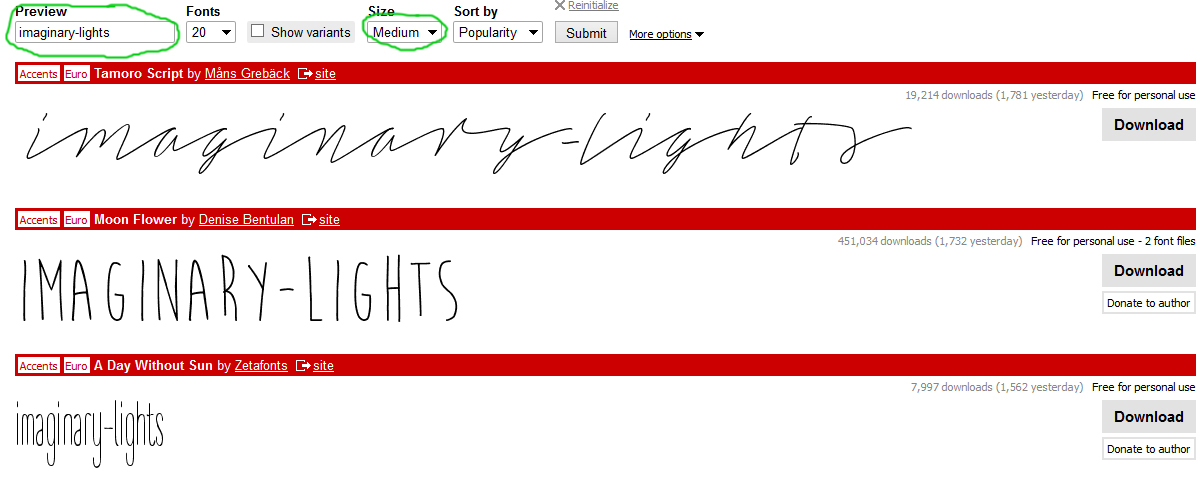


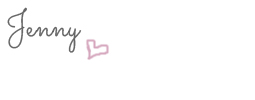
Julia Kaya
09/05/2014 at 12:30Danke dir für dieses Tutorial, das war wirklich super hilfreich! Ich finde nämlich auch, dass so ein Schriftzug ein Bild wirklich aufpeppen kann und benutze im Moment immer PicMonkey, weil ich noch über den Laptop meiner Mama blogge und da nichts installieren kann. Wenn ich erstmal meinen eigenen Laptop habe (hoffentlich bald) dann werde ich das aber bestimmt machen!
Mehr Tutorials (auch zum Design) würden mich interessieren! 🙂
Liebe Grüße!
Priz mahfashion
09/05/2014 at 18:26Oh das muss ich mir mal genauer anschauen – danke! 🙂
XOXO
Sandl
http://www.prizmahfashion.com
christine polz
10/05/2014 at 08:25Das ist einfach und simpel erklärt und dürfte vielen helfen.
Allerdings, wie du dir aber sowieso denken kannst, weiß ich so was natürlich und kann jetzt daher nicht viel dazu beitragen. 😉
Ich mag es sehr gerne auf Film zu fotografieren. Man lernt dabei sehr viel, weil man bewusster fotografiert, mehr nach dem Ausschnitt etc. schaut. Und auch mehr auf Belichtung usw. achtet. Ich fotografiere eh immer komplett manuell, aber wenn man das Ergebnis ja nicht gleich sehen kann, beschäftigt man sich noch etwas mehr mit Belichtung usw. Das ist also schon sehr nützlich.
Je nach Modell kriegt man für analoge Kameras halt nichts oder total viel. Das hängt immer etwas davon ab wie alt usw. das Ding ist.
Ist halt tragisch, von den Dellen wird keiner verschont. Meine Oma ist noch zierlicher als ich und auch die hat sie…. da kann man nichts machen, wenn man Pech hat, hat man Pech. Aber sogar viele Models haben die… es ist einfach echt Vererbung. Das hilft einem nichts, man mag es nicht hören, allerdings kann man halt auch wirklich wenig dagegen tun…
Ich mochte Walter am Anfang mehr. Als er einfach noch diese bestimmte Summe für seine Familie zusammenkriegen wollte und gut ist’s. Als er noch so unbeholfen an die Sache rangegangen ist. Das war immer sehr lustig. Aber er hat sich halt leider immer mehr zum Ar*** entwickelt. Jessy tat mir oft echt leid…. gut, dass wenigstens er davon gekommen ist.
Auf das Ende von „Dexter“ bin ich aber auch gespannt. Ich habe wenig Vorstellung davon, wie die das wohl beenden werden…
Ando
10/05/2014 at 16:50auch wenn ich schon wusste wie man fonts installiert, bin ich dafür dass solche tutorials öfters kommen 🙂
ich finde es einfach interessant und es gibt immer jemanden dem man damit helfen kann
liebe grüße anni h2o2
Hydrogenperoxid Lifestyle Blog
erdbeer cola
10/05/2014 at 21:35Ich wusste auch bereits wie das funktioniert, aber trotzdem können solche Tutorials bestimmt einigen helfen 🙂 Ich lese solche genrell sehr gerne
Liebst,
http://erdbeercola.blogspot.com/
Lia L.
11/05/2014 at 09:17Hat mir sehr geholfen, bin gespannt ob noch weitere Tutorials folgen 🙂
xx Lia